

Dicter ses textes et contrôler Windows 7 à la voix. Dicter ses textes et contrôler Windows 7 à la voix. Créer une clé USB d'installation de Windows 7. Ouvrir directement le Gestionnaire de tâches - Windows 7. Désactiver les documents récents dans les Jump Lists - Windows 7. Si la fonctionnalité Jump List de Windows 7 et Windows 8 peut être pratique pour accéder aux documents récents ou préférés de vos logiciels, elle peut être un peu trop bavarde si vous êtes plusieurs à utiliser le même ordinateur.
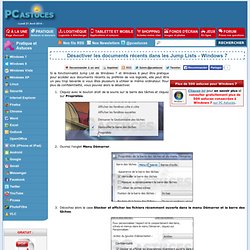
Pour plus de confidentialité, vous pouvez alors la désactiver. Cliquez avec le bouton droit de la souris sur la barre des tâches et cliquez sur Propriétés. Ouvrez l'onglet Menu Démarrer. Décochez alors la case Stocker et afficher les fichiers récemment ouverts dans le menu Démarrer et la barre des tâches. Validez par OK. Récupérer la version précédente ou perdue d’un document. Accélérer le démarrage de Windows 7. PC Astuces : Astuces pour Windows 7.
Retirer des types de fichiers de l'indexation - Windows 7. Par défaut, l'outil de recherche de Windows index tous les types de fichiers reconnus par le système.
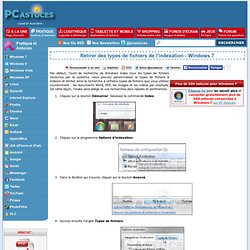
Vous pouvez personnaliser le types de fichiers à indexer et limiter ainsi la recherche à certains types de fichiers que vous utilisez couramment : les documents Word, PDF, les images et les vidéos par exemple. De cette façon, l'index sera allégé et vos recherches plus rapides et pertinentes. Créer un disque de réparation de Windows 7. Un disque de réparation est un outil qui permet la récupération du système en cas de problèmes.
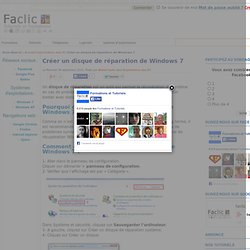
Il est conseillé de le créer sur un DVD pour pouvoir booter avec dans le cas où l’ordinateur ne veut plus démarrer. Pourquoi créer un disque de réparation de Windows 7 ? Comme on n’est jamais sûr du bon fonctionnement du système à long terme, il est recommandé de toujours prévoir un plan de récupération en cas de problèmes survenus. C’est pourquoi il est nécessaire de créer un disque de récupération Windows. Comment créer un disque de réparation de Windows 7 ? 1- Aller dans le panneau de configuration. Dans Système et sécurité, cliquez sur Sauvegarder l’ordinateur. 3- A gauche, cliquez sur Créer un disque de réparation système. 4- Cliquez sur Créer un disque. 5- Quand la création se termine, fermer le message qui s’affiche, et le tour est joué.
Partitionner un disque dur sous Windows 7. Avec Windows 7 partitionner son disque dur devient un jeu d’enfant, en effet avec son outil de gestion de disques plus besoin de logiciels à installer, ou de connaissances en informatique pour le faire.
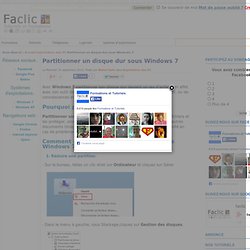
Pourquoi partitionner son disque dur ? Partitionner son disque dur est un bon moyen pour organiser ses fichiers et les protéger, ainsi vous pourrez séparer vos fichiers systèmes de vos autres documents (images, vidéos, musique, …etc.) qui seront donc en sécurité en cas de problèmes liés au système. Comment partitionner son disque dur sous Windows 7 ? 1- Réduire une partition. - Sur le bureau, faites un clic droit sur Ordinateur et cliquez sur Gérer. - Dans le menu à gauche, sous Stockage,cliquez sur Gestion des disques. Vos disques s’affichent. - Faites un clic droit sur le disque que vous voulez partitionner. Et cliquez sur Réduire le volume. - Patientez pendant qu’on évalue l’espace disponible sur votre disque. - Vous pourrez maintenant choisir la taille de la partition à réduire. Récupérer la liste de tous les logiciels installés - Windows 7. Retrouver un mot de passe perdu de Windows. Nettoyer Windows Vista et Windows 7. Formater et réinstaller Windows en gardant les paramètres d'utilisation actuels - Windows : Optimisation.
Votre PC rame de plus en plus ?
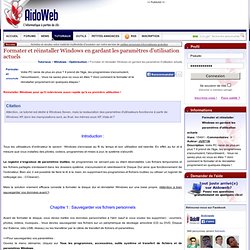
Il prend de l'âge, les programmes s'accumulent, l'alourdissent... Vous ne savez plus où vous en êtes ? Voici comment le formater et le réinstaller proprement en quelques étapes ! Réinstaller Windows pour qu'il redevienne aussi rapide qu'à sa première utilisation ! Citation Attention, ce tutoriel est dédié à Windows Seven, mais la restauration des paramètres d'utilisateurs fonctionne à partir de Windows XP, donc les manipulations sont, au final, les mêmes sous XP, Vista et 7 Introduction : Tous les utilisateurs d'ordinateur le savent : Windows s'encrasse au fil du temps et son utilisation est ralentie. Le registre s'engraisse de paramètres inutiles, de programmes ne servant pas ou étant désinstallés. Mais la solution vraiment efficace consiste à formater le disque dur et réinstaller Windows sur une base propre. Chapitre 1 : Sauvegarder vos fichiers personnels Cliquez sur le système de sauvegarde que vous voulez utiliser.
Attendez que l'analyse se termine /!